- Mulți utilizatori au raportat că jocul lor Steam este lansat, dar nu se întâmplă nimic.
- Alternativ, Steam se pregătește să lanseze, apoi nu urmează nimic.
- Deci, atunci când Steam lansează jocul, dar nu se întâmplă nimic, ar trebui să aruncați o privire la câteva setări.
- Am enumerat câteva soluții mai jos, dar dacă nu funcționează, va trebui să reinstalați platforma.

Acest software va repara erorile obișnuite ale computerului, vă va proteja de pierderea fișierelor, malware, defecțiuni hardware și vă va optimiza computerul pentru performanțe maxime. Remediați problemele PC-ului și eliminați virușii acum în 3 pași simpli:
- Descărcați Restoro PC Repair Tool care vine cu tehnologii brevetate (brevet disponibil Aici).
- Clic Incepe scanarea pentru a găsi probleme cu Windows care ar putea cauza probleme PC.
- Clic Repara tot pentru a remedia problemele care afectează securitatea și performanța computerului
- Restoro a fost descărcat de 0 cititori luna aceasta.
Aburi este o platformă excelentă pentru jocuri, dar mulți utilizatori au raportat că nu se întâmplă nimic atunci când fac clic pe Redare pe Steam. Aceasta poate fi o mare problemă, deoarece nu veți putea lansa deloc jocuri, dar astăzi vă vom arăta cum să remediați această problemă.
Există multe probleme Steam pe care le poți întâlni și mai mulți utilizatori au raportat că nu pot rula jocuri pe Steam.
În mod similar, utilizatorii au menționat că, uneori, Steam lansează jocul, dar nu se întâmplă nimic sau jocul Steam afișează un Alergare mesaj, apoi se oprește.
Deci, verificați soluțiile de mai jos dacă nu se întâmplă nimic atunci când doriți să jucați jocuri pe Steam.
Ce pot face dacă nu se întâmplă nimic când fac clic pe redare pe Steam?
- Verifică-ți antivirusul
- Verificați dacă jocul este instalat corect
- Porniți Steam ca administrator
- Schimbați regiunea de descărcare
- Verificați să aveți instalate Visual C ++ Redistributables
- Verificați integritatea cache-ului jocului
- Încheiați procesul Steam și reporniți-l
- Reinstalați jocul problematic
- Reinstalați Steam
1. Verifică-ți antivirusul

Potrivit utilizatorilor, uneori antivirus poate interfera cu Steam și asta va face să apară această problemă și multe alte probleme. Pentru a verifica dacă antivirusul este problema, încercați să dezactivați anumite funcții antivirus, cum ar fi scanarea în timp real sau protecția folderelor. Dacă acest lucru nu funcționează, poate fi necesar să vă dezactivați antivirusul.
Uneori, dezactivarea antivirusului nu ajută și, dacă este cazul, poate fi necesar să eliminați antivirusul complet.
Dacă eliminarea antivirusului rezolvă problema, acesta ar fi un moment perfect pentru a lua în considerare trecerea la un alt antivirus. Există multe minunate instrumente antivirus pe piață, dar dacă căutați o protecție fiabilă care nu va interfera cu sistemul dvs., atunci Bitdefender ar putea fi alegerea perfectă pentru tine.
Câteva motive bune pentru a alege Bitdefender sunt modul de joc care, odată activat, va echilibra sistemul resurse pentru a asigura o experiență de joc lină sau VPN integrat care asigură online de top intimitate.

Bitdefender Total Security
O soluție antivirus premiată, care nu interferează cu aplicațiile dvs. de jocuri și oferă în continuare cea mai bună protecție cibernetică.
2. Verificați dacă jocul este instalat corect

- Găsiți directorul de instalare Steam și accesați Steamapps director.
- Găsiți directorul de instalare al jocului pe care încercați să îl rulați.
- Căutați un Lansator. Dacă acest dosar nu este disponibil, încercați să rulați setup.exe care ar trebui să fie localizat în directorul jocului.
- Urmați instrucțiunile de pe ecran pentru a finaliza configurarea.
- Odată ce configurarea este terminată, reporniți Steam și încercați să rulați din nou jocul.
Rețineți că aceasta nu este o soluție universală, deci s-ar putea să nu funcționeze pentru fiecare joc, dar merită totuși să o încercați.
3. Porniți Steam ca administrator
- Localiza Aburi comanda rapidă și faceți clic dreapta pe ea.
- Acum alegeți Rulat ca administrator din meniu.
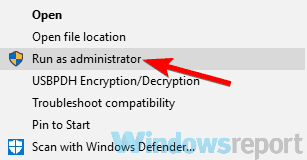
- Odata ce Aburi începe, încercați să rulați orice joc.
Dacă această metodă funcționează, va trebui să o repetați de fiecare dată când doriți să redați ceva pe Steam. Cu toate acestea, puteți seta Steam să ruleze întotdeauna cu privilegii administrative. Pentru aceasta, urmați acești pași:
- Accesați directorul de instalare Steam și găsiți exe. Faceți clic dreapta pe el și alegeți Proprietăți din meniu.
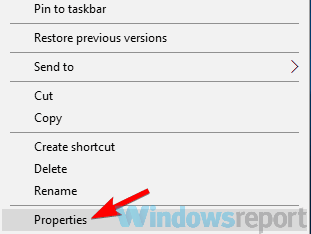
- Du-te la Compatibilitate filă.
- Verifica Rulați acest program ca administrator și faceți clic pe aplica și O.K pentru a salva modificările.

Rulați o scanare a sistemului pentru a descoperi erori potențiale

Descărcați Restoro
Instrument de reparare PC

Clic Incepe scanarea pentru a găsi problemele Windows.

Clic Repara tot pentru a remedia problemele cu tehnologiile brevetate.
Rulați o scanare PC cu Restoro Repair Tool pentru a găsi erori care cauzează probleme de securitate și încetinesc. După finalizarea scanării, procesul de reparare va înlocui fișierele deteriorate cu fișiere și componente Windows noi.
După efectuarea acestei modificări, Steam va începe întotdeauna cu privilegii administrative și problema ar trebui rezolvată definitiv.
4. Schimbați regiunea de descărcare
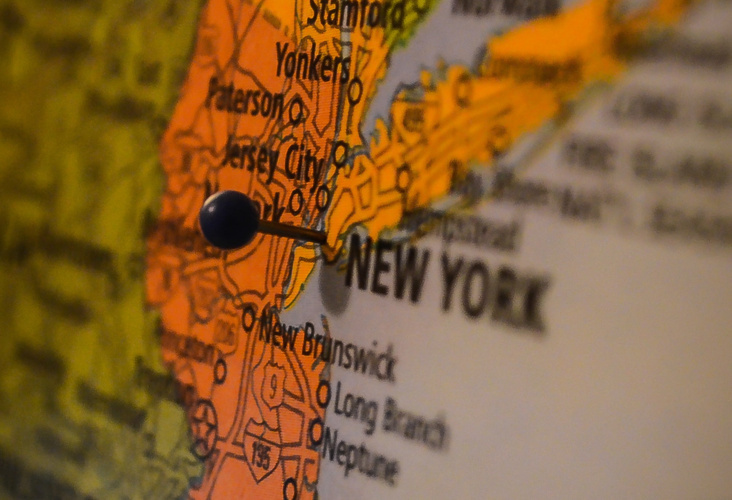
- start Aburi.
- Du-te la Setări> Descărcări.
- Căutați Descarcă regiunea Acum alegeți o locație care vă este cea mai apropiată. Alternativ, puteți alege o locație care nu este cea mai apropiată, dar încă apropiată.
După ce ați făcut această schimbare, reporniți Steam și încercați să rulați din nou jocul.
5. Verificați să aveți instalate Visual C ++ Redistributables
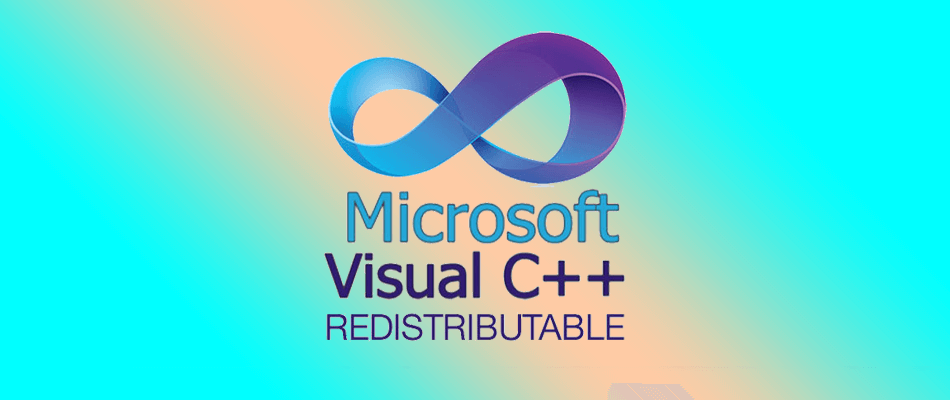
Dacă nu puteți lansa un anumit joc pe Steam, poate că problema este legată de componentele lipsă. Multe jocuri necesită Redistribuibile Visual C ++ pentru a rula și dacă un joc Steam nu se va lansa, este posibil să nu aveți instalate componentele Visual C ++ necesare.
Există mai multe moduri de a instala aceste componente lipsă, dar cea mai simplă metodă este să verificați directorul de instalare al jocului. Cauta vcredist director și instalați toate fișierele din acesta. Ar trebui să existe două fișiere disponibile, unul pentru x64 și unul pentru versiunea x86 de Windows și trebuie să le instalați pe ambele.
După ce faceți acest lucru, încercați să începeți din nou jocul și verificați dacă totul funcționează. Rețineți că poate fi necesar să faceți același lucru și pentru alte jocuri Steam care vă oferă această problemă.
6. Verificați integritatea cache-ului jocului
- Porniți Steam și localizați jocul pe care nu îl puteți rula.
- Faceți clic dreapta pe joc și alegeți Proprietăți din meniu.
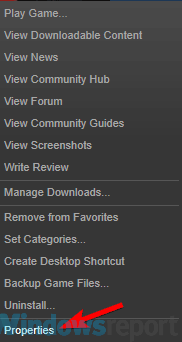
- Navigați la Fisiere locale fila și faceți clic pe Verificați integritatea fișierelor de joc buton.
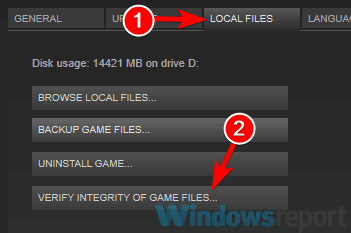
- Procesul de verificare va începe acum. În funcție de dimensiunea jocului dvs., acest proces poate dura aproximativ 15-30 de minute, deci nu îl întrerupeți.
După finalizarea scanării, jocul trebuie reparat complet și ar trebui să înceapă să funcționeze din nou.
7. Încheiați procesul Steam și reporniți-l
- start Gestionar de sarcini. Cel mai rapid mod de a face acest lucru este de a utiliza Ctrl + Shift + Esc Comanda rapidă de la tastatură.
- Cand Gestionar de sarcini se deschide, du-te la Detalii filă. Acum localizează Aburi în listă, faceți clic dreapta pe ea și alegeți Terminați sarcina din meniu. Repetați acest lucru pentru toate procesele Steam din listă.
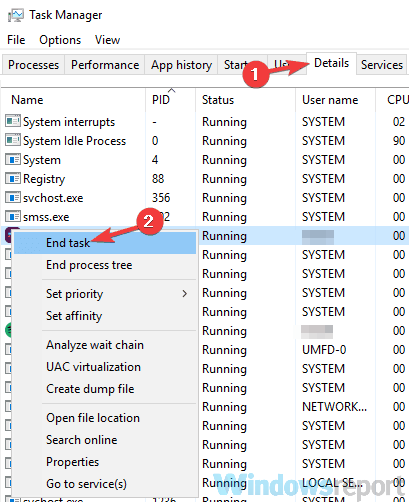
Odată ce ați terminat toate procesele Steam, porniți Steam din nou și verificați dacă problema este încă acolo. Rețineți că aceasta este doar o soluție alternativă, deci este posibil să fie necesar să o repetați de fiecare dată când întâlniți această problemă.
8. Reinstalați jocul problematic

- Deschis Aburi și du-te la tine Bibliotecă.
- Localizați jocul pe care nu îl puteți începe, faceți clic dreapta pe el și alegeți Ștergeți conținutul local.
- Când apare dialogul de confirmare, faceți clic pe Șterge.
- Așteptați până când Steam elimină jocul selectat.
Odată ce jocul este eliminat, descărcați-l din nou și verificați dacă problema persistă. Pentru a elimina complet jocul, unii utilizatori vă sugerează să eliminați folderul jocului steamapps director și toate directoarele legate de joc din folderul Documente.
Aceasta ar putea fi o soluție drastică și ar trebui să o utilizați numai dacă alte soluții nu au funcționat pentru dvs.
9. Reinstalați Steam

- Localiza Steamapps director și mutați-l într-o locație sigură. Acest director conține toate jocurile dvs., deci asigurați-vă că faceți o copie de rezervă. Puteți găsi acest director în C: Program FilesSteam
- După ce ați făcut backup Steamapps folder, dezinstalați Steam așa cum ați dezinstala orice altă aplicație.
- Acum descărcați din nou clientul Steam, instalați-l și mutați Steamapps folder în locația sa originală.
Odată ce porniți Steam, ar trebui să puteți începe toate jocurile fără probleme. Aceasta este o soluție drastică și ar trebui să o utilizați numai dacă soluțiile anterioare nu au funcționat pentru dvs.
Dacă nu se întâmplă nimic când faceți clic pe Redare pe Steam, problema ar putea fi legată de componentele lipsă sau de fișierele de instalare ale jocului. Cu toate acestea, sperăm că ați reușit să remediați această problemă folosind una dintre soluțiile noastre.
 Încă aveți probleme?Remediați-le cu acest instrument:
Încă aveți probleme?Remediați-le cu acest instrument:
- Descărcați acest instrument de reparare a computerului evaluat excelent pe TrustPilot.com (descărcarea începe de pe această pagină).
- Clic Incepe scanarea pentru a găsi probleme cu Windows care ar putea cauza probleme PC.
- Clic Repara tot pentru a remedia problemele cu tehnologiile brevetate (Reducere exclusivă pentru cititorii noștri).
Restoro a fost descărcat de 0 cititori luna aceasta.


